电脑耳机不出声音怎么办 电脑突然没有声音了怎么办
更新时间:2024-04-26 09:43:44作者:xiaoliu
当我们使用电脑时,偶尔会遇到一些问题,比如突然发现电脑耳机没有声音了,这种情况可能是由于软件设置问题、驱动程序故障或者耳机本身出现故障所致。在遇到这种情况时,我们可以通过一些简单的方法来尝试解决,让我们的电脑恢复正常使用。接下来我们将介绍一些解决电脑耳机没有声音的方法,希望能帮助到你解决这个问题。
步骤如下:
1.电脑不出声音,一般是因为我们误操作导致声音被我们关闭了。我们将其设置打开就可以了,我们点击电脑左下角的微软按钮;
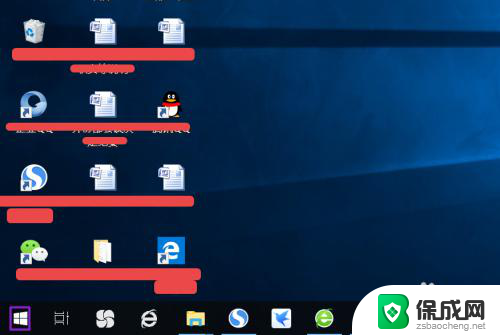
2.弹出的界面,然后我们进行下滑界面,找到Windows系统,然后点击它;
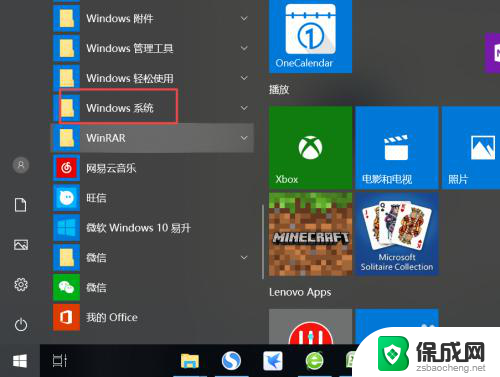
3.弹出的界面,我们点击控制面板;
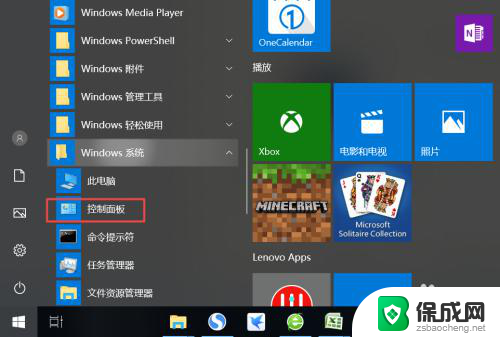
4.弹出的界面,我们找到声音,然后点击打开;
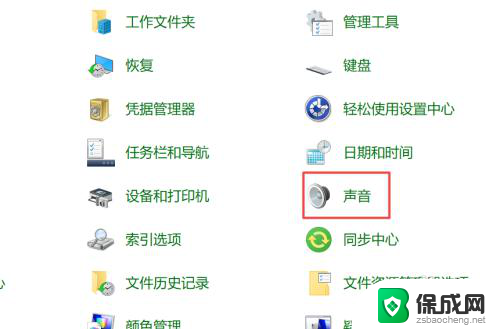
5.弹出的界面,我们点击扬声器;
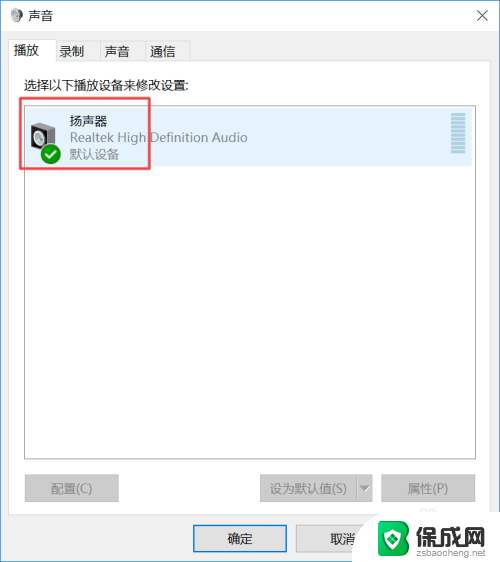
6.然后我们点击属性;
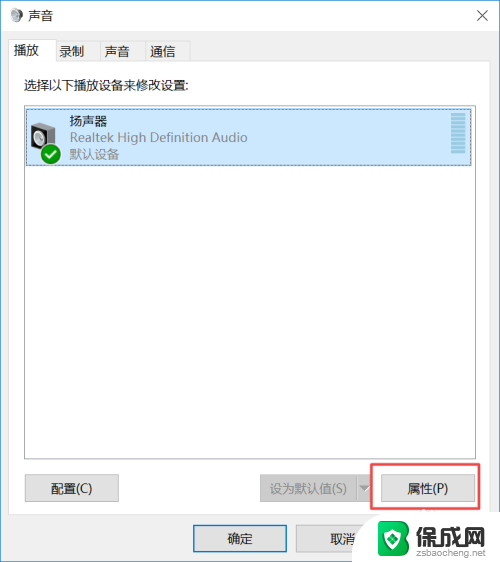
7.弹出的界面,我们点击级别;
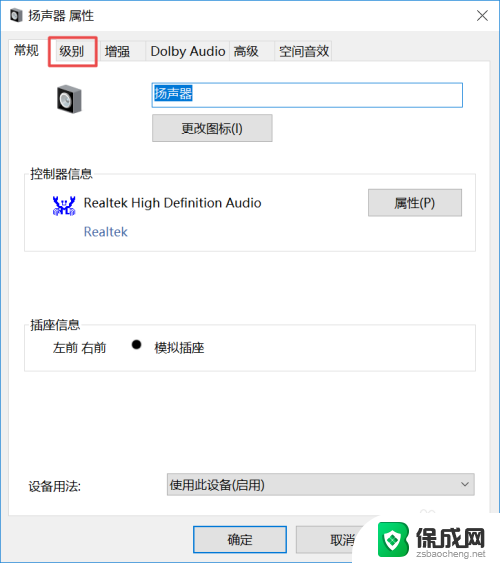
8.然后我们将声音向右滑动;
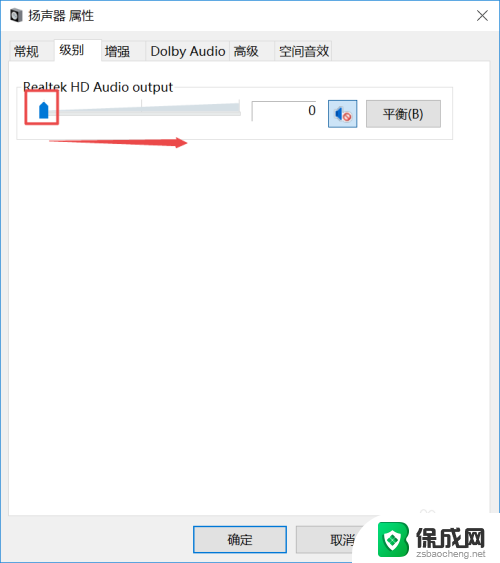
9.滑动成功后,我们点击右边的那个禁用声音的按钮;
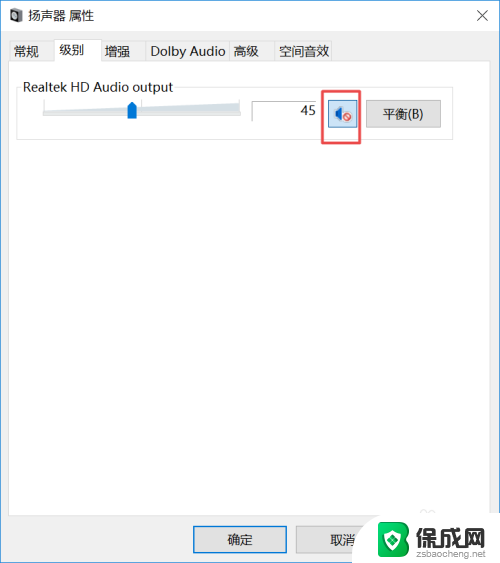
10.之后我们点击确定就可以了,电脑就会有声音了。
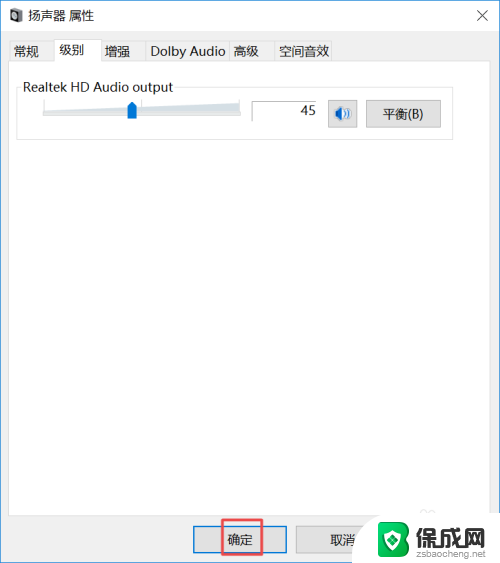
以上就是电脑耳机没有声音的解决方法,如果遇到这种情况,你可以按照以上步骤来解决,非常简单快速。
电脑耳机不出声音怎么办 电脑突然没有声音了怎么办相关教程
-
 电脑没有声音是什么情况 电脑突然没有声音怎么办
电脑没有声音是什么情况 电脑突然没有声音怎么办2024-08-28
-
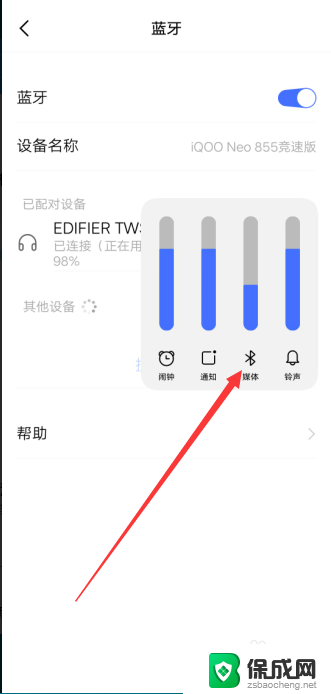 蓝牙左边耳机没声音怎么办 蓝牙耳机左耳突然没声音
蓝牙左边耳机没声音怎么办 蓝牙耳机左耳突然没声音2024-05-18
-
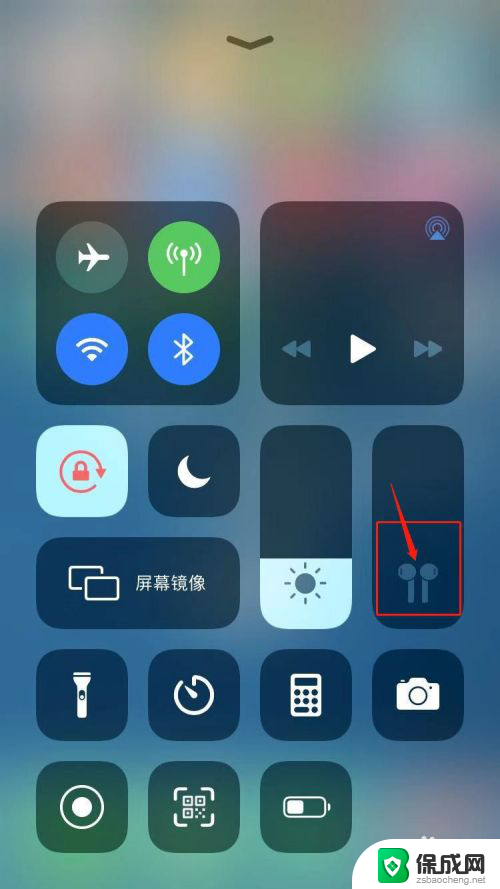 苹果蓝牙耳机突然没有声音了 苹果无线耳机连接上没有声音怎么办
苹果蓝牙耳机突然没有声音了 苹果无线耳机连接上没有声音怎么办2023-11-24
-
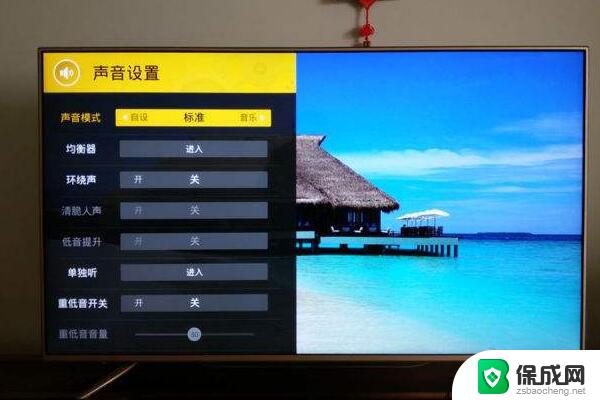 电视机突然没有声音了怎么弄 电视机突然没有声音怎么解决
电视机突然没有声音了怎么弄 电视机突然没有声音怎么解决2024-08-22
-
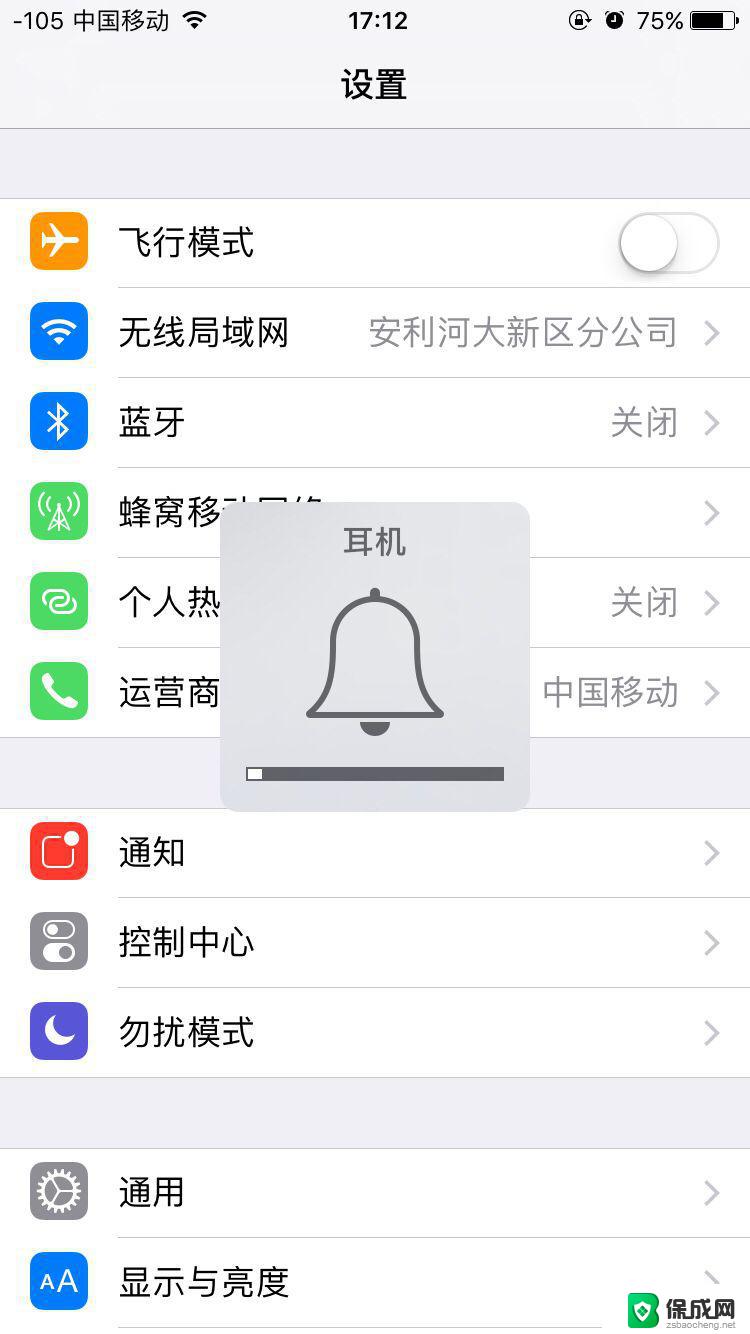 苹果耳机怎么没声音 苹果耳机突然没声音怎么解决
苹果耳机怎么没声音 苹果耳机突然没声音怎么解决2024-09-06
-
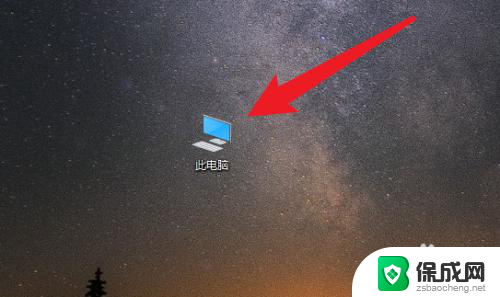 hp电脑没有声音了怎么恢复 笔记本电脑没有声音怎么办
hp电脑没有声音了怎么恢复 笔记本电脑没有声音怎么办2024-03-07
电脑教程推荐